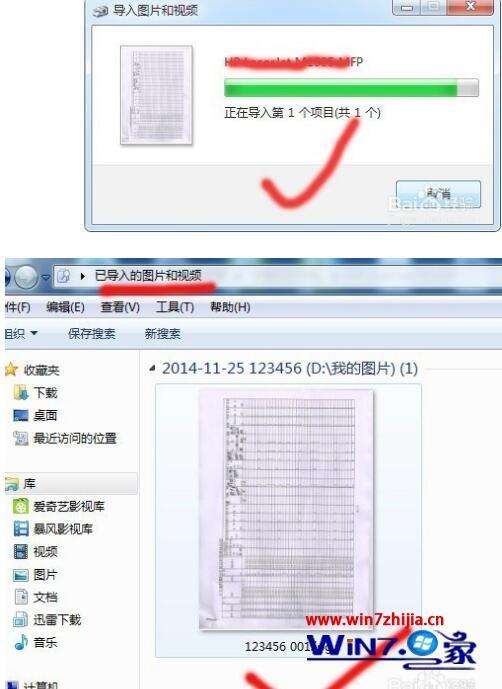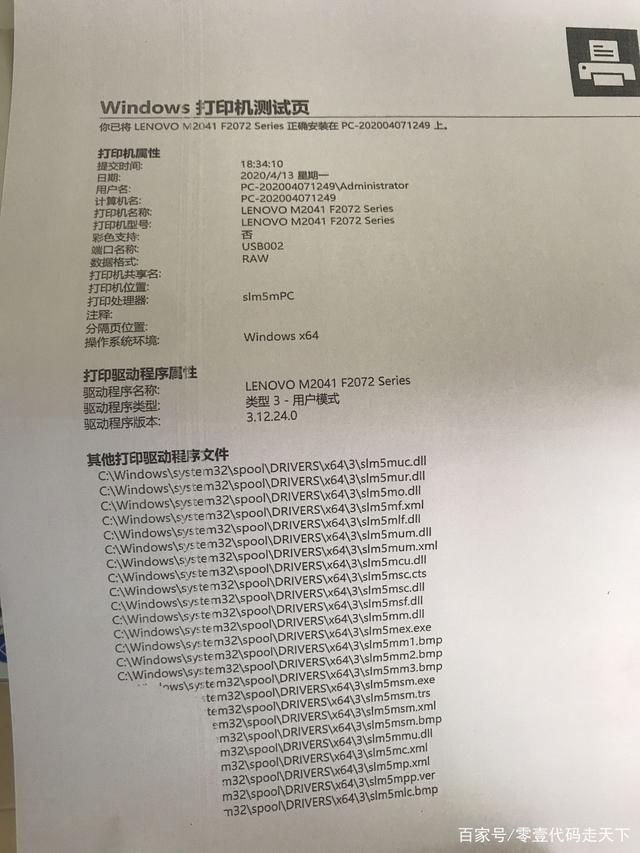xp打印机共享无法保存(xp无法访问共享打印机)
绿茶Ghost xp系统下打印机无法设置成共享的解决方法是什么?
一、网上邻居无法正常浏览
我们要在xp系统中设置打印机共享,首先要做的事情是检查下“网上邻居”的“查看工作组计算机”选项是否可以正常浏览,是否出现打印服务器,而不是直接在工作站中安装网络打印机。如果不能找到打印服务器,就需要先解决这个问题。
解决办法:
(1)确认局域网工作组名称一致,然后进入“本地连接”属性窗口;
(2)点击“安装”按钮添加“NWLink
IPX/SPX/NetBIOS
Compatible
Transport
Protocol”协议。
二、无法浏览打印服务器
双击打印服务器图标,查看是否存在共享的打印机,如果看不到共享打印机或是无法浏览打印服务器,则表示当前工作站的权限不够,需要解决这个问题。
解决办法:
(1)开放打印服务器中的Guest账户,并在组策略中依次进入“计算机配置→Windows设置→安全设置→本地策略→用户权利指派”,删除“拒绝从网络访问这台计算机”项中的Guest账户;
(2)勾选打印服务器的“本地连接”属性中的“Microsoft
网络的文件和打印机共享”选项。
三、工作站搜索不到共享打印机
在共享打印机列表中只出现“Microsoft
Windows
Network”的信息,而打印机共享却搜索不到。
解决办法:
方法1:“本地连接”安装“NWLink
IPX/SPX/NetBIOS
Compatible
Transport
Protocol”协议;
方法2:在“网上邻居”中双击打印服务器,右击共享打印机图标,在弹出的快捷菜单中选择“连接”,在弹出的提示框中点击“是”按钮即可快速安装好共享打印机;
方法3::检查打印服务器的“本地连接”是否启用了“Internet连接防火墙”功能,如果开启了,请取消该功能,如果既想使用“Internet连接防火墙”功能,又想共享文件和打印机,则要安装NetBEUI协议(非路由协议)。

关于xp系统打印机共享密码保存的问题?!
如果不涉及到权限什么的话 就是想共享的话 就开个guest 或者把administrator的密码设为空 在本地策略允许空密码登陆
win7上的打印机怎么共享给XP——Win7与XP打印机共享 详细
一、win7系统上的设置
1、开启的服务
右键点击“计算机”,右键菜单中选择“管理",找到“服务和应用程序”,打开“服务”或者用WIN+R打开“运行”对话框,输入services.msc,按回车键打开“服务” ,然后,将以下服务的[启动类型]选为[自动],并确保[服务状态]为[已启动]。
Server
Workstation
Computer Browser
DHCP Client
Remote Procedure Call
Remote Procedure Call (RPC) Locator
DNS Client
Function Discovery Resource Publication
UPnP Device Host
SSDP Discovery
TIP/IP NetBIOSHelper //这个在xp系统没有开启,win7共享需要开启
2、添加到相同工作组
在桌面---计算机(右键)---属性,点击“更改设置”,自己将Win7和xp系统调整为同一工作组。
3、开启网络共享和文件共享
4、更改共享设置
按下图设置
添加文件共享到防火墙例外
允许共享访问
二、xp系统设置
1、打开网上邻居属性-本地连接属性-安装-协议-"nwlink ipx/spx/netblos compatible transport protocl" 双击里面还有个"network monitor driver"也要安装。
2、开始-运行-services.msc- 找到"server"服务,属性启动类型-"自动"-确定,然后在左边点"启动",确定.
3、组策略设置:
开始——运行输入secpol.msc 打开本地安全策略,依次找到安全设置——本地策略,依次设置以下选项。
用户权利指派- "拒绝从网络访问这台计算机"属性,删除里面的"所有用户组".
安全选项:
网络访问:不允许SAM 帐户的匿名枚举, 属性给"停用".
网络访问: 不允许 SAM 帐户和共享的匿名枚举,属性给"停用".
网络访问: 本地帐户的共享和安全模型,属性改为"经典 - 本地用户以自己的身份验证"。
4、用户管理---启动guest用户
点击桌面“我的电脑”,右键——管理——本地用户和组——用户,把右边的guest用户属性"帐户已停用前面的钩去掉".重启xp电脑。
到这里算是完成设置
版权声明
本文内容均来源于互联网,版权归原作者所有。
如侵犯到您的权益,请及时通知我们,我们会及时处理。